如何正确接电脑网线水晶头的图解方法
电脑网线水晶头接法详解

在日常生活中,电脑网线水晶头的接法是一项常见的技能,无论是家庭网络设置还是办公场所的网络连接,都可能会遇到需要自己动手接网线的情况。本文将详细介绍电脑网线水晶头的接法,并提供简单易懂的图解,帮助大家掌握这一技能。
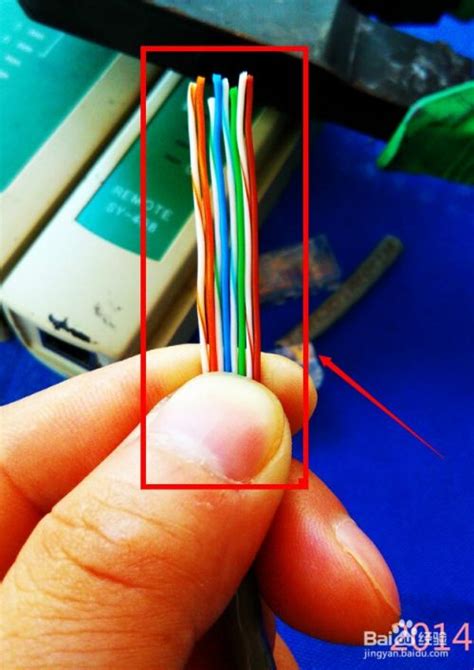
一、网线水晶头的分类
网线水晶头有两种主要的接法,分别是直连互联法和交叉互联法。直连互联法通常用于连接不同设备(如电脑和路由器、交换机等),而交叉互联法则用于连接相同设备(如两台电脑直接相连)。
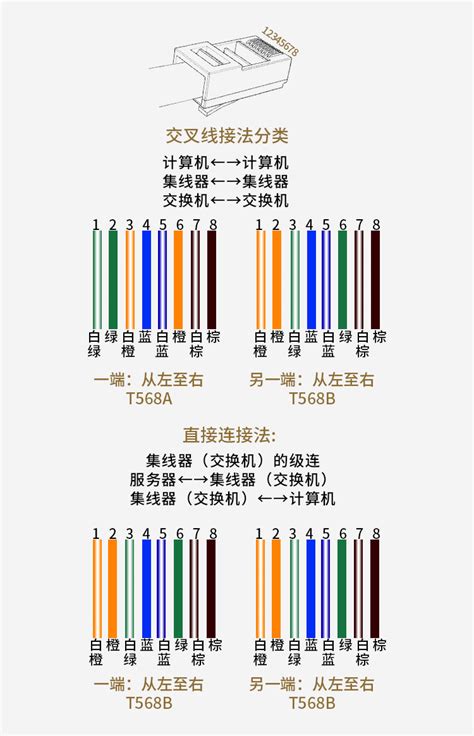
直连互联法:两头同为568A标准或568B标准。
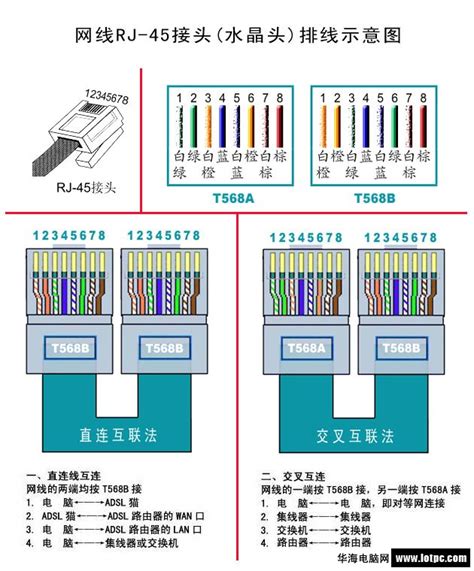
交叉互联法:一头采用568A标准,另一头采用568B标准。

在这两种接法中,568B标准更为常见,因此我们重点介绍568B标准的接法。
二、工具和材料准备
在开始接网线之前,我们需要准备一些必要的工具和材料:
网线钳:用于剪切网线和压制水晶头。
水晶头:RJ-45水晶头,可在普通电脑店购买,价格便宜。
网线:通常使用UTP(非屏蔽双绞线)网线,分为8芯线。
三、568B标准线序
568B标准的线序如下:
1. 白橙
2. 橙
3. 白绿
4. 蓝
5. 白蓝
6. 绿
7. 白棕
8. 棕
这个线序是我们接下来要按照顺序排列网线的颜色。
四、步骤详解
第一步:剪去网线外皮
首先,使用网线钳的剥线刀片,将网线的外皮剥去约2厘米的长度。剥皮时要小心,不要剪断里面的芯线。
第二步:排列芯线
将剥好的网线芯线按照568B标准的线序排列好。芯线颜色顺序依次为:白橙、橙、白绿、蓝、白蓝、绿、白棕、棕。
第三步:剪齐芯线
使用网线钳的切线刀片,将排列好的芯线末端剪齐,确保所有芯线长度一致。
第四步:插入水晶头
将剪齐的芯线整齐地插入水晶头中。水晶头有塑料弹簧片的一端向下,金属针脚的一端向上。插入时,要确保芯线完全插入,并紧紧顶在顶端。
第五步:压制水晶头
将插入芯线的水晶头放入网线钳的8P槽内,用力握紧网线钳,直到听到“咔嚓”一声,表示水晶头已被压制固定。
五、检查与测试
压制完成后,我们需要检查水晶头是否接好。首先,检查水晶头的金属针脚是否都插入了芯线,没有歪斜或松动。其次,使用网线测试仪进行测试,确保网线的连通性良好。
六、图解说明
以下是网线水晶头接法的图解步骤,帮助大家更直观地理解:
步骤一:剥去网线外皮

步骤二:排列芯线

步骤三:剪齐芯线

步骤四:插入水晶头

步骤五:压制水晶头

七、常见问题及解决方法
1. 芯线插入不到位
解决方法:检查水晶头的塑料弹簧片是否完好,插入时要用力顶紧,确保芯线完全插入。
2. 水晶头压制不牢固
解决方法:检查网线钳的8P槽是否干净,没有杂质,确保压制时网线钳握紧到位。
3. 网线测试仪显示不连通
解决方法:重新检查芯线排列顺序是否正确,水晶头是否接好,必要时重新接网线。
八、注意事项
1. 安全第一:在操作网线钳时,要注意安全,避免夹伤手指。
2. 保持整洁:剥皮和排列芯线时,要保持工作环境整洁,避免芯线混乱。
3. 检查工具:使用网线钳前,要检查其是否完好,刀片是否锋利,槽口是否干净。
4. 标识清晰:在接好的网线两端做好标识,方便后续使用和维护。
九、结语
掌握电脑网线水晶头的接法,不仅可以解决日常生活中的网络连接问题,还能提升个人技能,增加成就感。通过本文的介绍和图解,相信大家可以轻松学会这一技能,并在实际操作中灵活运用。无论是在家庭还是办公场所,都能轻松应对各种网络连接需求。
希望本文能够帮助大家更好地理解和掌握网线水晶头的接法,如有任何疑问或建议,欢迎留言交流。祝大家在学习和实践中取得丰硕的成果!
- 上一篇: 如何在中国移动网上营业厅查询通话详单
- 下一篇: 揭秘:轻松获取免费QQ靓号的秘诀!
新锐游戏抢先玩
游戏攻略帮助你
更多+-
03/03
-
03/03
-
03/03
-
03/03
-
03/03









